Windows10系统之家 - 安全纯净无插件系统之家win10专业版下载安装
时间:2019-04-19 11:36:47 来源:Windows10之家 作者:huahua
qq无法远程控制电脑win10怎么解决?最近有不少朋友遇到了win10系统qq无法远程控制电脑的问题,不知如何解决的用户,可参照小编以下的方法进行解决。
有很多朋友在使用QQ进行远程控制的时候都遇到了不能远程控制的情况。对方使用的是win10系统电脑,而你想通过QQ远程控制对方的电脑,却遇到了连接后却又点不了任何的东西。qq无法远程控制电脑win10怎么解决呢?就此问题,接下来就让小编教你解决方法吧。
qq无法远程控制电脑:
1,首先,打开“开始菜单”,点击“控制面板”,接着点击页面中的“系统和安全”如图下所示;
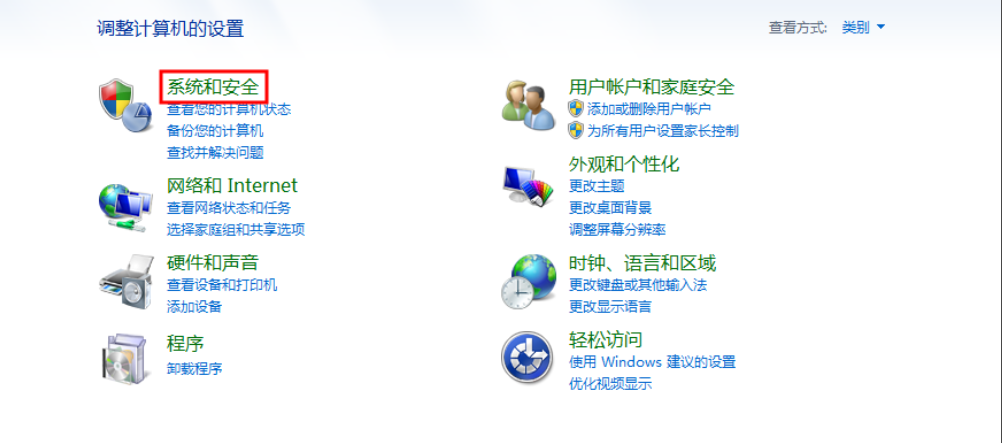
2,更改用户账户控制设置
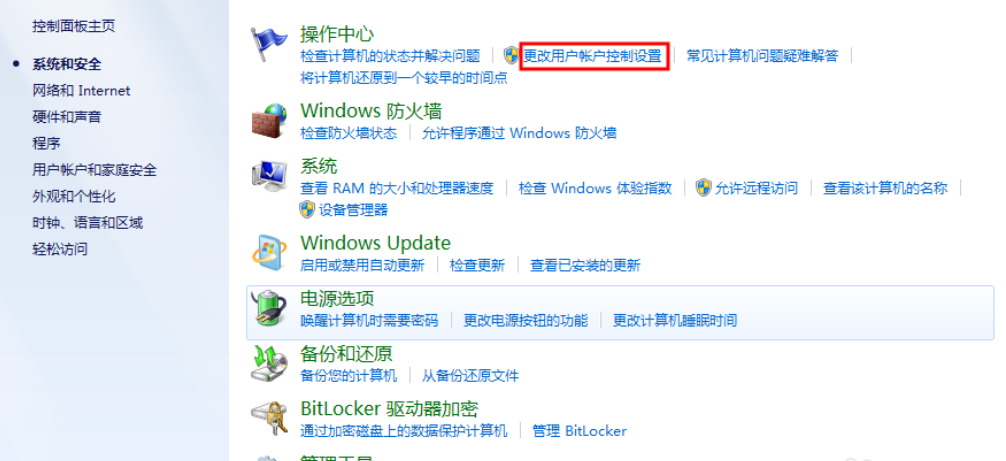
3,拉到最下:从不通知#f#
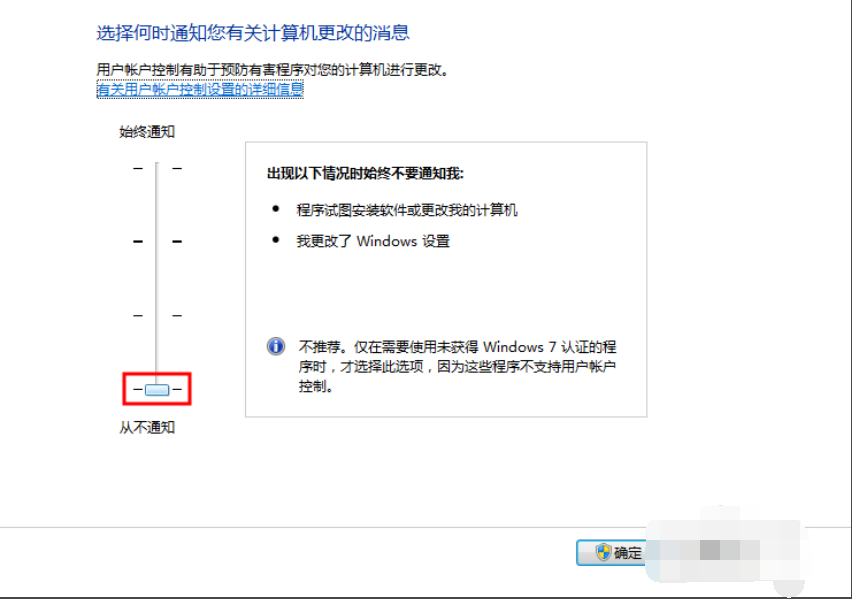
第二部分:
1,右键:计算机-->属性
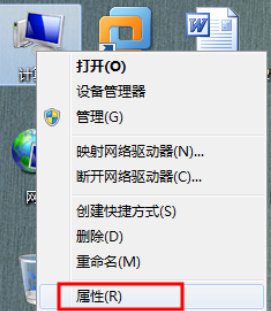
2,高级系统设置
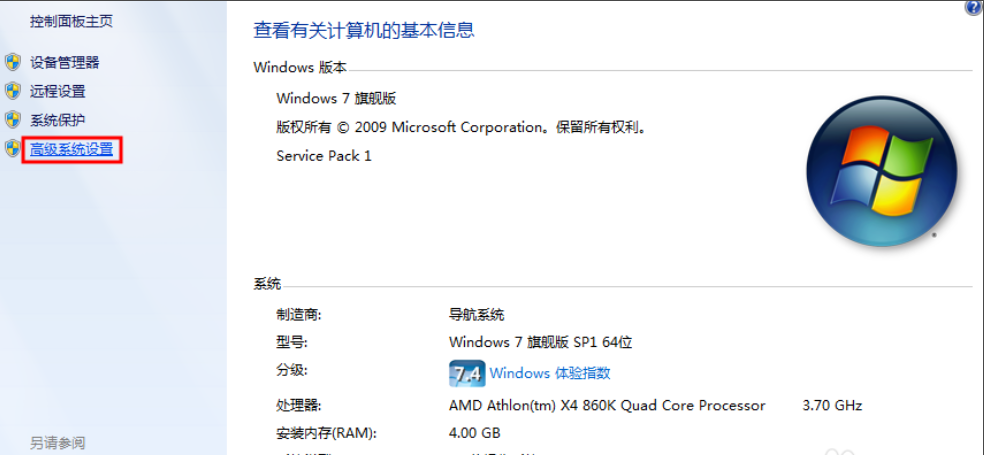
远程--->勾选:允许远程协助连接这台计算机---->确定
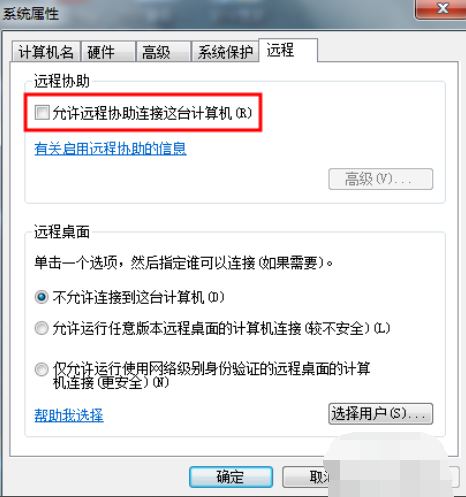
以上就是qq无法远程控制电脑win10怎么解决的介绍了,有遇到此问题的用户,可参照以上的方法进行解决。
相关文章
热门教程
热门系统下载
热门资讯





























